Wiederherstellen einer gesicherten Datenbank¶
Unter Umständen muss eine Sicherungskopie der Datenbank wieder eingespielt werden, um Daten zu retten. Dieser Schritt ist notwendig, um die Installation von Aquarius abzuschließen.
warning.
Wichtig Mit dem Wiederherstellen eines Backups wird der Inhalt der Datenbank mit dem Backup überschrieben. Alle Änderungen an der Datenbank, die ggf. seit dem Erzeugen des Backups vorgenommen worden sind, gehen damit verloren.
Wiederherstellung in Aquarius¶
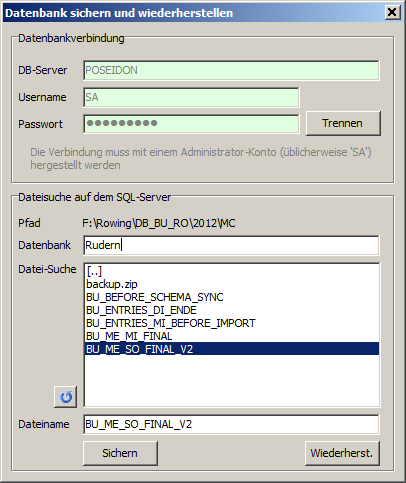
Um eine Sicherungskopie einspielen zu können, müssen alle Verbindungen zur Datenbank getrennt worden sein. Dazu sind alle laufenden Instanzen von Aquarius zu schließen. Dies gilt ebenso für eventuell aktive Instanzen des Microsoft SQL Server Management Studios.
Anschließend kann wie folgt vorgegangen werden, um die Sicherung der Datenbank einzuspielen:
- Aquarius muss gestartet werden.
- Wird beim Start von Aquarius nach den Informationen zum Verbinden mit der Datenbank gefragt, sollte dies mit der gleichnamigen Funktion übersprungen werden. Sollte die Datenbankverbindung bei PRogrammstart automatisch hergestellt worden sein, muss diese wieder getrennt werden. Dies erfolgt über den Punkt
Datenbankverbindung trennenim MenüDatei.Ist die Verbindung zur Datenbank getrennt, steht in der Statusleiste am unteren Fensterrand von Aquarius links neben der Uhr "nicht verbunden" - Nun kann das Backup wiederhergestellt werden. Dazu muss im Menü
Dateidie FunktionSichern & Wiederherstellenausgewählt werden. Im erscheinenden Fenster müssen die Verbindungsdaten der Datenbank eingegeben werden und anschließend aufVerbindengeklickt werden. Ist die Verbindung hergestellt, sind die oberen drei Eingabefelder grün hinterlegt. - Nun muss im Feld
DatenbankRudern eingetragen werden. - In der Liste
Datei-Suchesind die Dateien aufgelistet, die auf dem SQL-Server vorhanden sind. Verzeichnisse sind in mit eckigen Klammern umgeben. In diese kann mit Doppelklick navigiert werden. Ein Doppelklick auf[..]führt in das überliegende des aktuellen Verzeichnis. Das aktuelle Verzeichnis wird unter Pfad angezeigt. Ein Doppelklick auf eine Datei übernimmt den Dateinamen in das unter der Liste befindliche Eingabefeld. Die dort eingetragene Datei wird zur Wiederherstellung der Datenbank verwendet und sollte daher ein zuvor erstelltes Backup sein. - Durch Klick auf
Wiederherst.und Bestätigen der anschließenden Sicherheitsabfrage wird das Backup wiederhergestellt. Die Datenbank enthält damit nur noch die im Backup befindlichen Daten. - Anschließend sollte Aquarius neu gestartet werden.
Wiederherstellung mit Hilfe des SQL Management Studio¶
Das SQL Management Studio muss separat zum SQL-Server installiert und ist kostenlos bei Microsoft erhältlich.
Vorgehensweise:- SQL Management Studio starten (im Startmenü suchen) und mit SQL Server verbinden (SQL Server Authentifizierung auswählen)
- Im Objekt-Explorer (linker Bildschirmrand, unterer Teil) unter Datenbanken -> Rudern suchen (Datenbank ggf. mit Rechtsklick und vorgegebenen Einstellungen anlegen)
- rechte Maustaste -> Tasks -> Wiederherstellen -> Datenbank...
- unter Allgemein: "Medium" auswählen, dort dann "..."
- dann "Hinzufügen". Datei suchen (ggf. Dateityp auf "alle" ändern).
- Hinweis: Die Dateisuche erfolgt auf dem Rechner des SQL Servers. Der SQL Server muss Zugriff auf die Datei haben. Um dies sicherzustellen, muss in den Datei-Eigenschaften (rechte Maustaste -> Eigenschaften) im Bereich Sicherheit dem Benutzer "Jeder" Lesezugriff gestattet werden (Reiter Sicherheit -> Bearbeiten -> Hinzufügen -> "Jeder" -> OK -> OK -> OK)
- 2x OK.
- unter "Dateien" ggf. "Alle Dateien in Ordner verschieben" auswählen
- unter "Optionen" haken bei "WITH REPLACE" setzen
- OK
Von Steffen Christgau vor mehr als 1 Jahr aktualisiert · 10 Revisionen